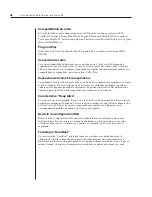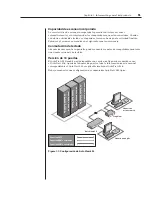Annexes
47
Vérifi ez que le pilote et les applications de la souris sont correctement confi gurés
et compatibles avec la souris.
Vérifi ez que l’ordinateur fonctionne correctement lorsque la souris y est
directement connectée. Si le problème persiste, contactez l’équipe d’assistance
technique d’Avocent.
La souris ne fonctionne sur aucune des voies ordinateur
Vérifi ez que la souris est connectée à la voie PS/2 appropriée, à l’arrière de
l’AutoView 424.
Essayez la commande de réinitialisation de la souris
<MR>
ou sélectionnez la
commande «
Reset PS/2 Standard Mse/Kbd
» à partir du menu de commandes
OSD pour les ordinateurs fonctionnant avec une souris PS/2. Utilisez
<MW>
ou
«
Reset PS/2 wheel Mse/Kbd
» pour les ordinateurs fonctionnant avec une souris
Microsoft IntelliMouse. (Pour les instructions sur le mode commande, consultez
le chapitre
Opérations de base
.)
Vérifi ez que la souris fonctionne correctement lorsqu’elle est directement
connectée à un ordinateur.
Mettez hors tension puis sous tension l’unité AutoView 424. Il n’est pas
nécessaire d’éteindre les ordinateurs. Si la souris ne fonctionne toujours pas,
mettez hors tension tous les ordinateurs du système ainsi que l’AutoView 424
puis remettez-les sous tension. Si le problème persiste, contactez l’équipe
d’assistance technique d’Avocent.
Le clavier ne fonctionne pas sur une des voies ordinateur
Vérifi ez que les câbles entre l’ordinateur et le commutateur AutoView 424 sont
correctement branchés.
Si vous utilisez le mode sécurisé, vérifi ez que vous disposez d’un accès en
lecture et en écriture.
Vérifi ez que le clavier fonctionne correctement lorsqu’il est directement connecté
à un ordinateur. Si le problème persiste, contactez l’équipe d’assistance
technique d’Avocent.
Le clavier ne fonctionne sur aucune des voies ordinateur
Si le clavier ne fonctionne sur aucune voie, essayez la commande «
Reset PS/2
Mse/Kbd
» à partir du menu de commande OSD.
Essayez un autre clavier. Si le clavier ne fonctionne toujours pas, mettez hors
tension puis sous tension l’unité AutoView 424.
Mettez hors tension puis sous tension tous les ordinateurs reliés et l’unité
AutoView 424 puis essayez à nouveau. Si le problème persiste, contactez
l’équipe d’assistance technique d’Avocent.
Le clavier ne fonctionne pas après commutation des voies
Si vous utilisez le mode sécurisé, vérifi ez que vous disposez d’un accès en
lecture et en écriture. Si le problème persiste, contactez l’équipe d’assistance
technique d’Avocent.
Essayez
de
modifi er la valeur de balayage du clavier pour cette voie à l’aide de
la commande au clavier
<Kn>
. Pour plus d’informations, consultez le chapitre
Opérations de base
.
Summary of Contents for AutoView 416
Page 6: ......
Page 7: ...Contents 1 Product Overview Features and Benefits 3 Compatibility 6 Safety Precautions 6...
Page 8: ......
Page 14: ......
Page 24: ......
Page 40: ...34 AutoView 424 Installer User Guide...
Page 41: ...Contents 4 Advanced Operations Multiuser Operation 37 Keyboard Translation 38...
Page 42: ......
Page 48: ......
Page 56: ......
Page 57: ...Guide d installation et d utilisation AutoView 416 424...
Page 62: ......
Page 64: ......
Page 70: ......
Page 80: ......
Page 96: ...34 AutoView 424 Guide d installation et d utilisation...
Page 98: ......
Page 104: ......
Page 112: ......
Page 113: ...Gu a de uso instalaci n AutoView 416 424...
Page 118: ......
Page 120: ......
Page 126: ......
Page 136: ......
Page 152: ...34 Gu a de uso instalaci n de AutoView 424...
Page 153: ...Contenido 4 Operaciones avanzadas Operaci n multiusuario 37 Conversi n de teclado 38...
Page 154: ......
Page 160: ......
Page 168: ......
Page 169: ...Guia de Instala o Utiliza o AutoView 416 424...
Page 174: ......
Page 176: ......
Page 182: ......
Page 192: ......
Page 208: ...34 Guia de Instala o Utiliza o do AutoView 424...
Page 209: ...Conte do 4 Opera es Avan adas Opera o com M ltiplos Usu rios 37 Convers o do Teclado 38...
Page 210: ......
Page 216: ......
Page 224: ......